Ceci est la deuxième partie de l’article sur les fonctionnalités de Worksection. Suivez le lien pour lire la première partie.
Migration de données et automatisation
La fonctionnalité de Worksection simplifie le processus de migration depuis d’autres systèmes, importation et exportation d’informations.
Migration
Il existe une fonctionnalité pratique dans la section “Importer” des paramètres de votre compte si vous migrez depuis un autre système.
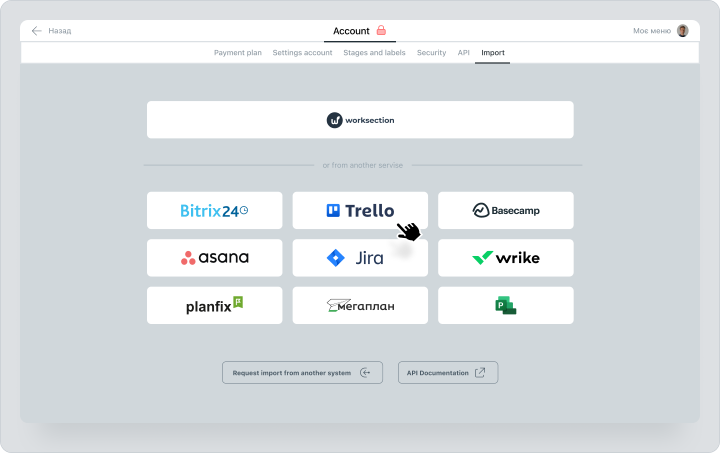
Sélectionnez l’outil dont vous migrez et transférez les données vers Worksection. Vous pouvez effectuer la migration depuis ces services : Trello, Asana, Jira, MS Project et plus !
Importation et exportation de tâches
Pour exporter ou importer des données, vous devez aller dans les paramètres et sélectionner l’option appropriée.
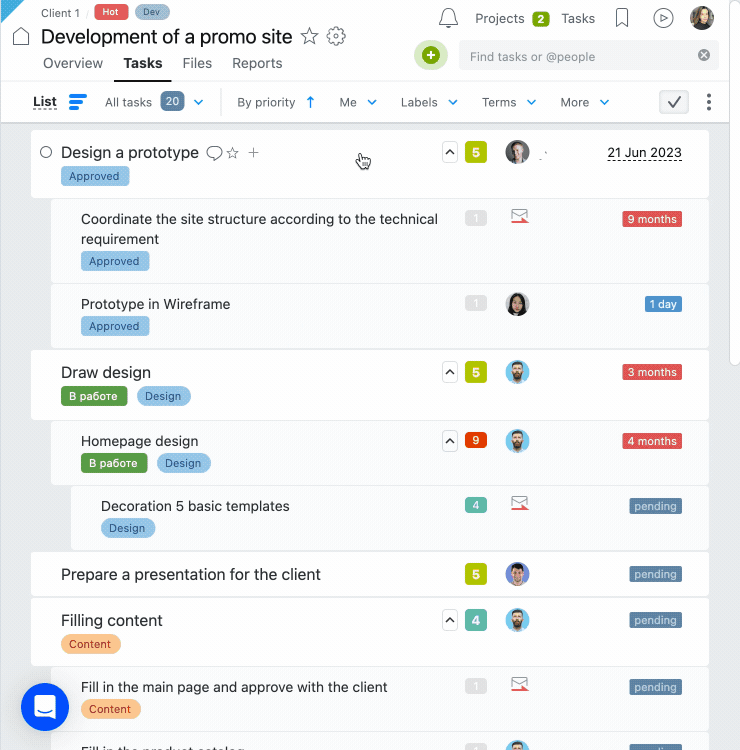
La prochaine étape consiste à sélectionner le format de document que vous souhaitez importer ou exporter et le bon ensemble de paramètres pour le transfert de données.
Cela vous permet d’exporter et de sauvegarder n’importe quelle page dans le système, y compris les rapports. Lors de l’exportation des rapports, vous avez également une liste de critères par lesquels vous pouvez télécharger des informations, y compris les catégories suivantes : tâches, dépenses, auteur, responsable, projet.
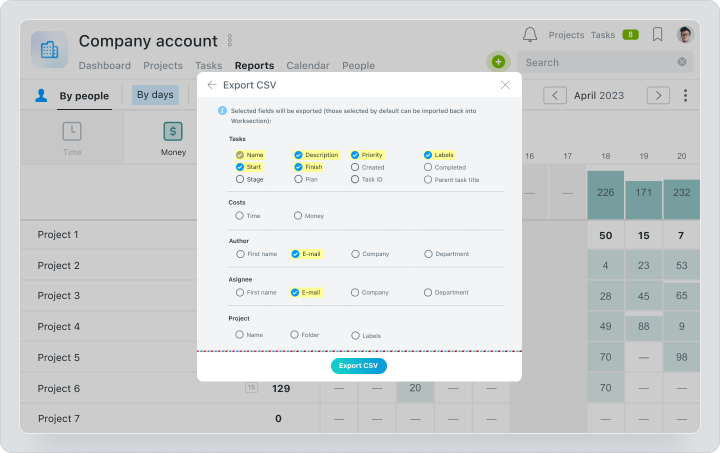
Automatisation du transfert de données : Webhooks et Zapier
Utilisez Webhooks et Zapier pour connecter Worksection à d’autres services.Webhooks
Webhooks envoient automatiquement des informations à une adresse web de votre choix lorsqu’il y a des modifications dans votre compte. Cela signifie que vous pouvez être mis à jour sans délai. En savoir plus sur les Webhooks.
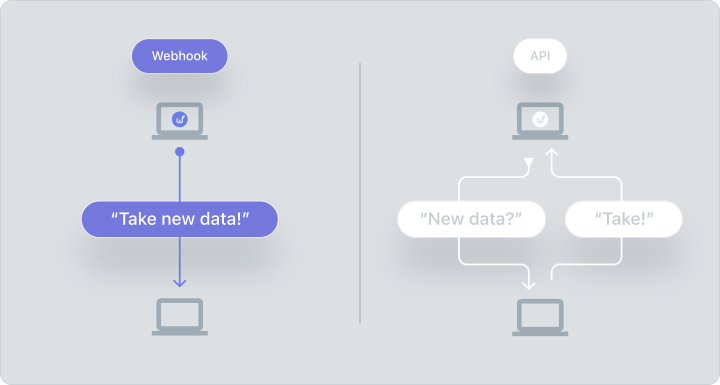
Zapier
L’intégration de Zapier connecte Worksection à plus de 5000 services, y compris Google Sheets, GitHub, SaleForce, MailChimp, Zendesk, Dropbox, et plus. En savoir plus sur Zapier.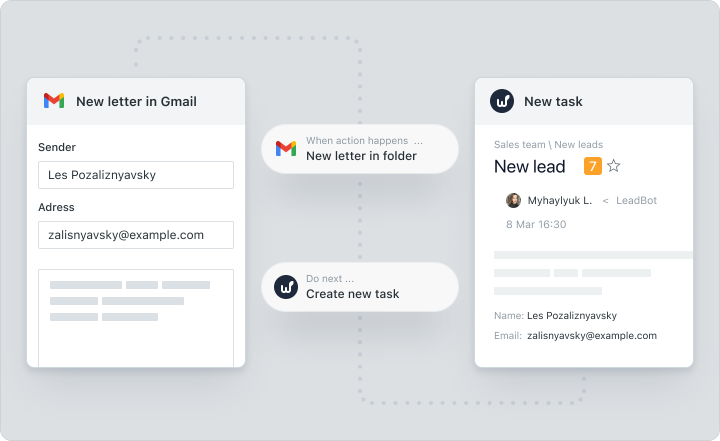
Fonctionnalités non évidentes
Menu du compte
Le menu du compte est situé dans le coin supérieur droit et affiche les notifications, projets, tâches et favoris.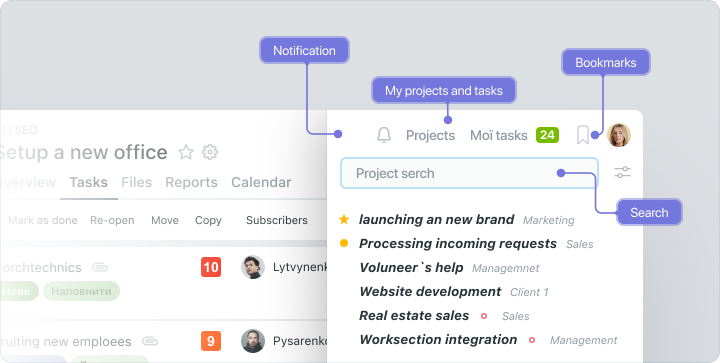
- Notifications. Cliquez sur la cloche pour voir les notifications du système.
- Mes projets et tâches. Sections affichant tous vos projets et tâches disponibles. Cela vous facilite le passage entre eux.
- Favoris. Enregistrez vos pages consultées le plus souvent dans cette section.
- Recherché. La recherché est l’endroit où vous pouvez trouver toute information dans le système par recherché par mot-clé.
Filtres de notification
Vous pouvez filtrer les notifications selon les catégories suivantes : mention, tâche, clôture de tâche, commentaire, fichier. Cela vous aide à né pas manquer d’informations importantes lorsque vous avez une charge de travail élevée.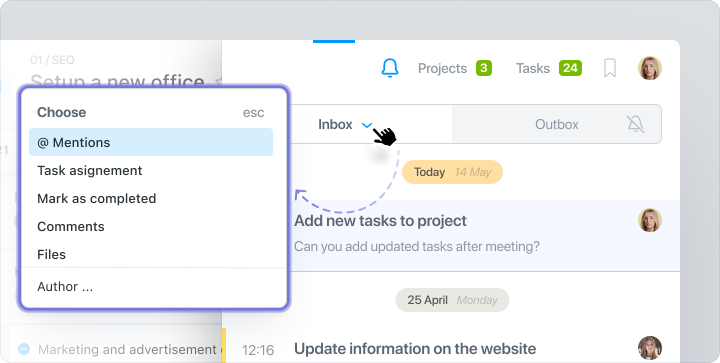
Accès à Google Drive
Vous pouvez facilement partager des fichiers stockés sur un disque au sein du système en fournissant un accès à Google Drive.
Communication
La communication dans Worksection se passé dans la tâche. Nous aimerions mettre en avant les fonctionnalités suivantes non évidentes des commentaires- Le raccourci Shift+3 pour rappeler une tâche;
- Configurer des filtres de commentaires;
- La possibilité de publier des commentaires cachés.
Historique des tâches
En cliquant sur le “trois points”, puis “plus” et en sélectionnant la section “historique des tâches” , vous pouvez voir l’historique d’une tâche. Toutes les actions qui se produisent dans la tâche sont incluses dans l’historique des tâches.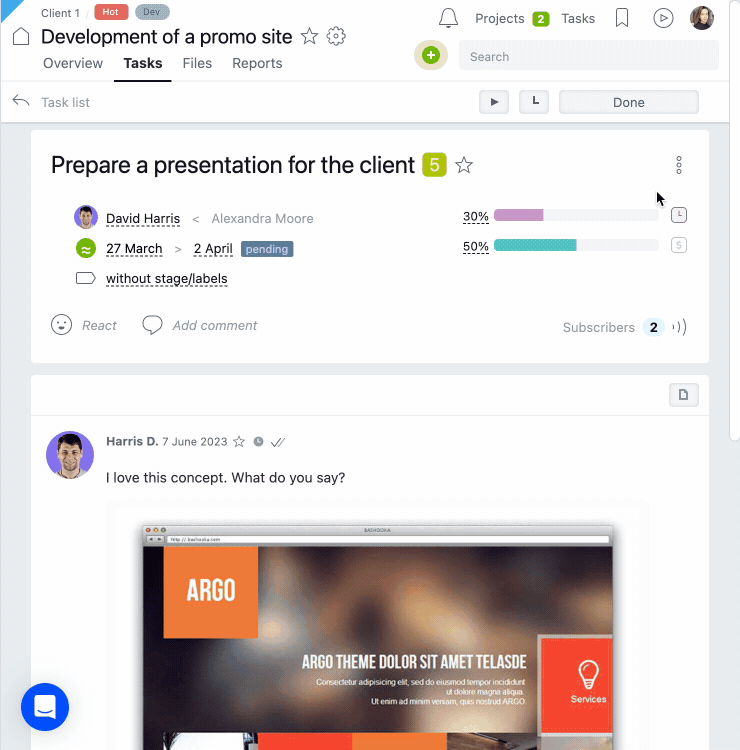
Filtres et favoris
Le filtre Worksection est un outil pratique pour séparer les informations dont vous avez besoin du flux de données général.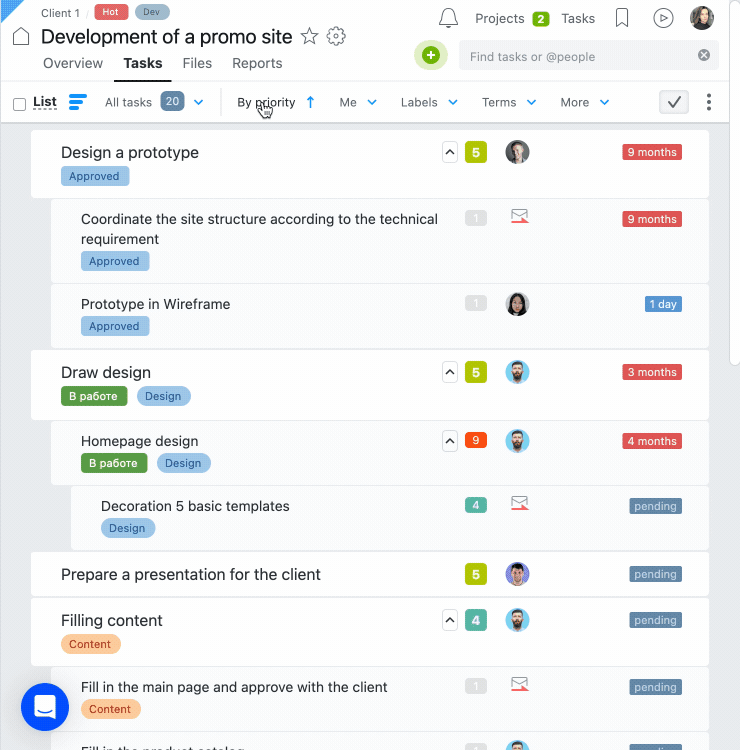
Dans Worksection, vous pouvez enregistrer les paramètres de filtre pour un accès rapide à l’information :
Option n°1
Ouvrez le menu contextuel dans le panneau de filtre, sélectionnez “Favoris”, créez un nom approprié, et cliquez sur “Enregistrer”.
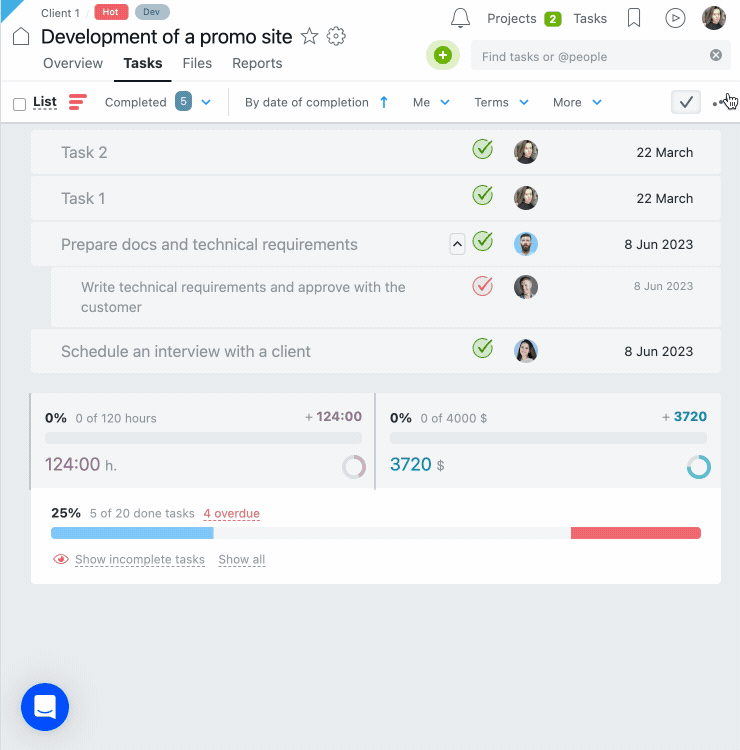
Option n°2
Allez dans le menu personnel “Favoris” et cliquez sur l’étoile en bas de l’écran. Nommez la page et cliquez sur le bouton “Enregistrer”.
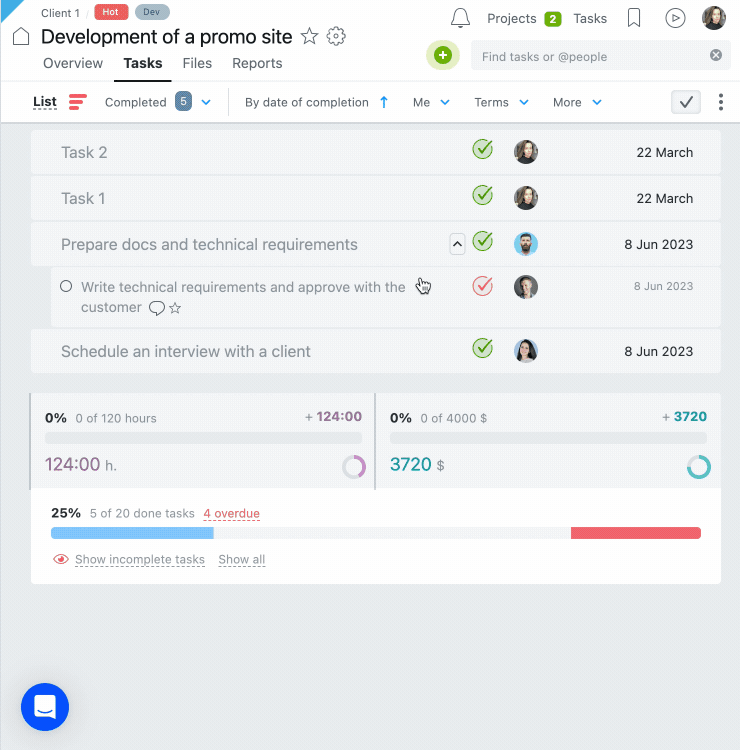
Aide et raccourcis
Utilisez le “Aide” bouton pour trouver un lien vers la section FAQ du service. Vous pouvez également écrire au support technique et trouver d’autres matériaux utiles.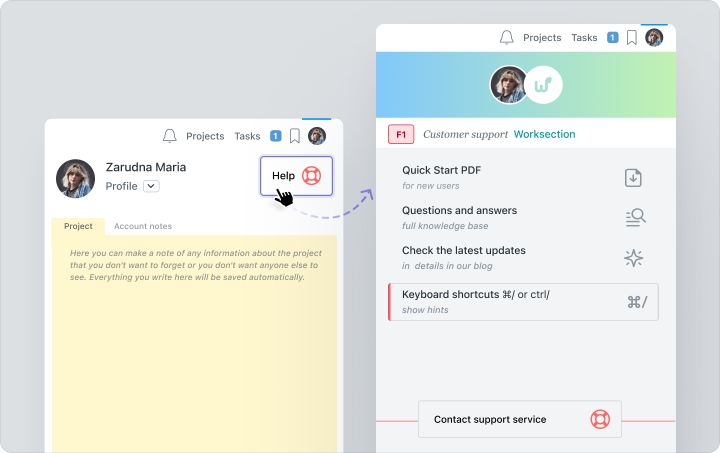
La liste des raccourcis que vous pouvez utiliser pour améliorer votre expérience utilisateur est la partie la plus intéressante de cette section :
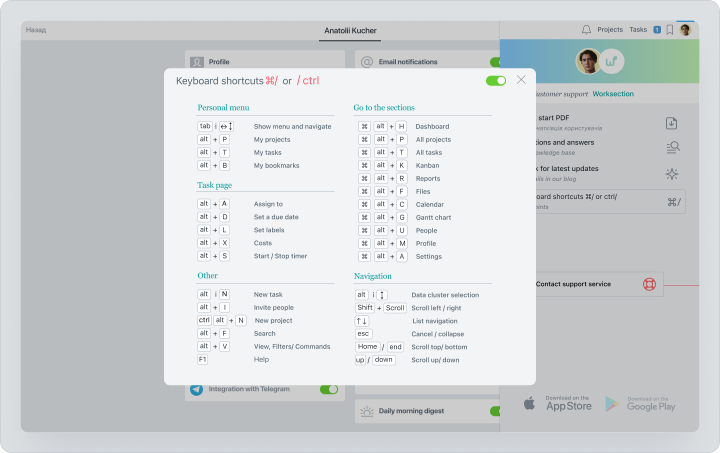
Comment l’utiliser ?
Tout d’abord, comprenez que vous n’avez pas besoin d’utiliser toutes les fonctionnalités d’un seul coup. Commencez par vous familiariser avec les informations et tester les fonctionnalités que vous trouvez les plus intéressantes et efficaces.Notre conseil est d’utiliser le système en fonction des besoins de votre entreprise. Cela signifie que vous n’avez pas besoin de vous adapter à la structure du service, mais que le service s’adaptera à vos besoins. De cette manière, vous obtiendrez un véritable assistant dans l’organisation de votre processus de travail.
Bonne chance !